Руководство по настройке Wi-Fi для PIXMA MG5440
На некоторых точках доступа (часто называемых маршрутизаторами или концентраторами) есть кнопка автоматического подключения, обозначенная как "WPS" (Wi-Fi Protected Setup, защищенная настройка Wi-Fi). Она позволяет получившим разрешение устройствам подключаться к сети без необходимости ввода пароля. Это самый простой способ подключения принтера PIXMA, поэтому если на вашей точке доступа есть кнопка WPS, выберите вкладку "Метод подключения с помощью WPS" ниже для получения инструкций по подключению с использованием этого метода.
Если точка доступа не поддерживает WPS, выберите "Стандартный метод подключения" ниже.
Метод подключения с помощью WPS
Перед началом необходимо выполнить некоторые условия, чтобы использовать метод с нажатием кнопки WPS:
-
На точке доступа должна быть физическая кнопка WPS. Для получения дополнительной информации обратитесь к руководству пользователя вашего устройства.
Если кнопка WPS отсутствует, воспользуйтесь инструкциями в разделе "Стандартный метод подключения" ниже. -
Сеть должна использовать протокол шифрования WPA (защищенный доступ Wi-Fi) или WPA2. Большинство точек доступа с поддержкой WPS используют этот протокол.
Шаг 1
1. Коснитесь кнопки [Home] (A) на принтере.
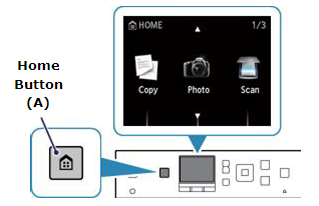
Шаг 2
1. Используйте кнопки [
 ] (A) для выбора значка [WLAN Setup/Настройка WLAN].
] (A) для выбора значка [WLAN Setup/Настройка WLAN].
2. Нажмите левую функциональную кнопку (B).
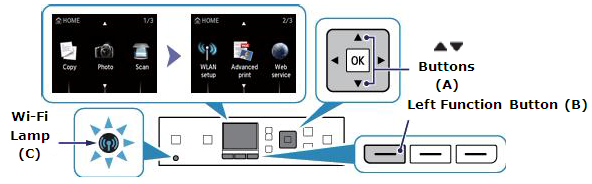
При установке беспроводного соединения загорится голубой индикатор Wi-Fi (C).
Принтер начнет автоматический поиск точек доступа с поддержкой функции WPS.
Шаг 3
Дисплей на принтере должен выглядеть, как показано ниже:
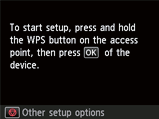
1. Нажмите и удерживайте кнопку [WPS] на точке доступа около 5 секунд, затем отпустите.
Для получения точных инструкций по запуску WPS на точке доступа обратитесь к руководству пользователя точки доступа.
2. Нажмите кнопку [OK] на принтере в течение 2 минут.
Во время поиска или подключения к точке доступа расположенный на принтере индикатор Wi-Fi (синий) мигает.
3. При отображении сообщения [Выполнено подключение к точке доступа] нажмите кнопку [OK] для завершения процедуры настройки.
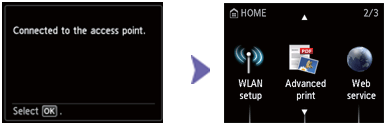
На этом завершается процедура настройки WPS.
Теперь установите программное обеспечение для максимально эффективного использования PIXMA MG5440.
При отсутствии установочного компакт-диска, поставляемого с продуктом, загрузите руководства и программное обеспечение, чтобы продолжить.
Если выполнить беспроводную настройку WPS, следуя данным инструкциям, не удается, свяжитесь с нами для получения инструкций по дальнейшим действиям.
Стандартный метод подключения
Шаг 1
1. Коснитесь кнопки [Home] (A) на принтере.
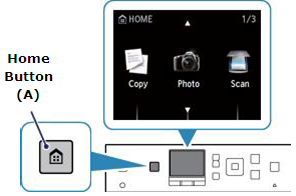
Шаг 2
1. Используйте кнопки [
 ] (A) для выбора значка [WLAN Setup/Настройка WLAN].
] (A) для выбора значка [WLAN Setup/Настройка WLAN].
2. Нажмите левую функциональную кнопку (B).
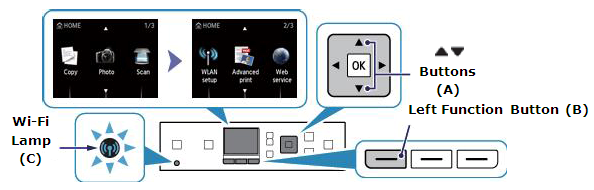
При установке беспроводного соединения загорится голубой индикатор Wi-Fi (C).
Принтер начнет автоматический поиск точек доступа с поддержкой функции WPS.
Шаг 3
Дисплей на принтере должен выглядеть, как показано ниже:
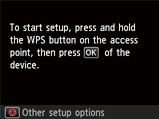
1. Нажмите кнопку [Stop/Reset / Стоп/Сбросить ].
].
Отобразится следующий экран:
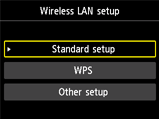
2. Выберите [Стандартная настройка], затем нажмите кнопку [OK] для начала процедуры настройки.
Принтер начнет поиск всех доступных беспроводных сетей, находящихся в непосредственной близости.
3. Используйте кнопки [
 ] для выбора точки доступа, которая совпадает с именем вашей сети (или SSID), затем нажмите кнопку [OK].
] для выбора точки доступа, которая совпадает с именем вашей сети (или SSID), затем нажмите кнопку [OK].
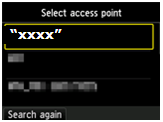
Имя беспроводной сети приводится здесь как "xxxx"
Если вы не уверены в имени беспроводной сети, его можно проверить на ярлыке на точке доступа или посмотреть имя сети, к которой подключен компьютер.
Если вы не видите сеть в списке, нажмите левую функциональную кнопку (A), чтобы выбрать пункт [Повторить поиск].

На принтере отобразится один из нижеприведенных экранов в зависимости от используемого точкой доступа метода безопасности.
WEP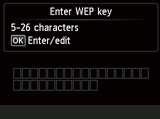
WPA/WPA2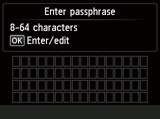
4. Нажмите кнопку [OK], чтобы указать или отредактировать пароль сети.
5. Введите пароль сети (ключ или кодовое слово WEP) от вашей беспроводной сети.
Пароль чувствителен к регистру символов.
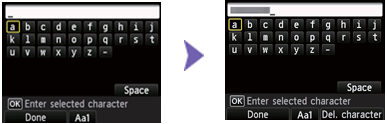
При отображении клавиатуры на ЖК-дисплее принтера можно вводить символы. Следуйте приведенным ниже инструкциям.
а. Вводимые символы пароля чувствительны к регистру, поэтому нажмите функциональную кнопку (A) по центру для переключения на нижний буквенный регистр, верхний буквенный регистр и цифровые символы.
б. Используйте кнопки [


 ] (B) для выбора символа на клавиатуре, затем нажмите кнопку [OK] для выбора и перехода к следующему символу.
] (B) для выбора символа на клавиатуре, затем нажмите кнопку [OK] для выбора и перехода к следующему символу.
в. Повторите шаги а. и б. для ввода остальных символов.
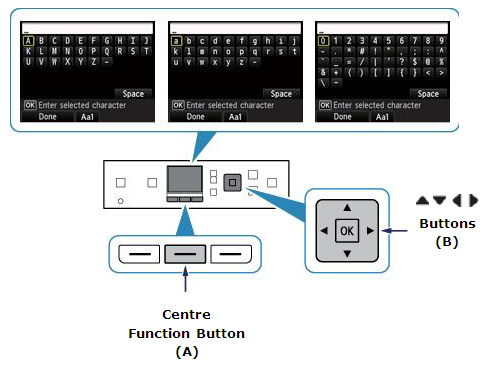
6. После того как указан пароль сети, нажмите левую функциональную кнопку для выбора элемента [Done/Готово].
7. Будет отображен пароль сети. Подтвердите правильность указанных вами данных.
В случае ошибки нажмите [OK] для редактирования пароля.
WEP
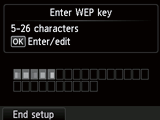
WPA/WPA2
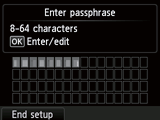
8. Нажмите левую функциональную кнопку, чтобы выбрать [End Setup/Завершить настройку].
9. При появлении левого экрана, приведенного ниже, нажмите кнопку [OK].
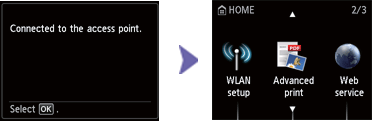
На этом завершается стандартная процедура настройки Wi-Fi.
Теперь установите программное обеспечение для максимально эффективного использования PIXMA MG5440.
При отсутствии установочного компакт-диска, поставляемого с продуктом, загрузите руководства и программное обеспечение, чтобы продолжить.
Если выполнить беспроводную настройку, следуя данным инструкциям, не удается, свяжитесь с нами для получения инструкций по дальнейшим действиям.
Сброс параметров сети до заводских значений
Если требуется сбросить настройки сети до заводских настроек по умолчанию, например, при изменении точки доступа, можно сделать это, выполнив следующие действия:
Шаг 1
1. Коснитесь кнопки [Home] (A) на принтере.
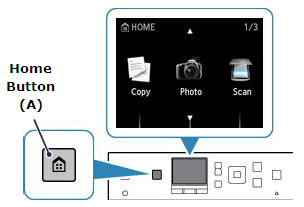
Шаг 2
1. Используйте кнопки [
 ] (A) для перехода к значку [Setup/Настройка].
] (A) для перехода к значку [Setup/Настройка].
2. Коснитесь правой функциональной кнопки (B).

Шаг 3
1. Используйте кнопку [ ] (A) для выбора пункта [Device Settings/Настройки устройства].
] (A) для выбора пункта [Device Settings/Настройки устройства].
2. Нажмите кнопку [OK].
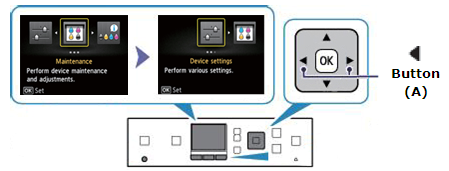
Шаг 4
1. Используйте кнопку [  ] (A) для перехода к параметру [LAN settings/Параметры сети].
] (A) для перехода к параметру [LAN settings/Параметры сети].
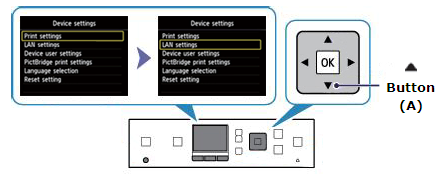
3. Нажмите кнопку [OK].
4. Используйте кнопку [ ] (A) для перехода к параметру [Reset LAN settings/Сброс парам. сети].
] (A) для перехода к параметру [Reset LAN settings/Сброс парам. сети].
5. Нажмите кнопку [OK].
6. Используйте кнопку [ ] для перехода к элементу [Yes Reset setting?/Да. Сбросить настройки?]
] для перехода к элементу [Yes Reset setting?/Да. Сбросить настройки?]
7. Нажмите кнопку [OK], после чего произойдет сброс настроек беспроводной ЛВС и отобразится сообщение [Processing….Please wait momentarily/Обработка….Подождите].
8. Нажмите кнопку [OK] для завершения процедуры сброса настроек беспроводной ЛВС.
Значения настроек беспроводной сети были сброшены до заводских настроек по умолчанию.
Если выполнить процедуру, следуя данным инструкциям, не удается, свяжитесь с нами для получения инструкций по дальнейшим действиям.

